Cara Menemukan dan Menyisipkan Gambar Berlisensi Creative Commons di WordPress
Diterbitkan: 2022-11-24Apakah Anda ingin menggunakan stok foto dan gambar berlisensi Creative Commons di situs web Anda?
Penting untuk memastikan Anda memiliki izin untuk menggunakan gambar di posting blog Anda. Untungnya, ada jutaan gambar berlisensi Creative Commons yang dapat Anda gunakan tanpa royalti.
Pada artikel ini, kami akan menunjukkan cara menemukan dan menyisipkan gambar berlisensi Creative Commons di WordPress.
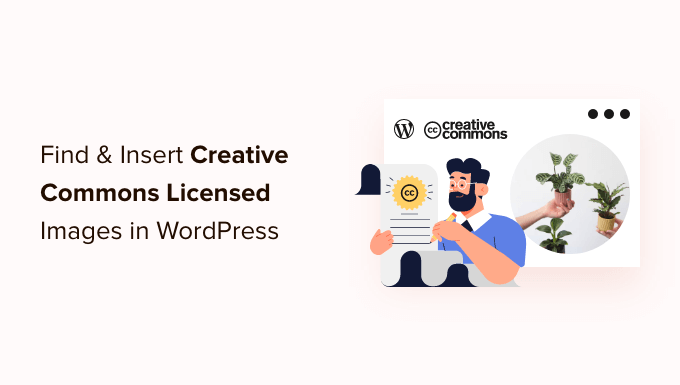
Mengapa Menggunakan Gambar Berlisensi Creative Commons di WordPress?
Menggunakan gambar berkualitas tinggi di blog WordPress Anda dapat meningkatkan keterlibatan Anda dengan pengguna Anda. Namun, membeli gambar dari pustaka stok seperti Shutterstock bisa jadi mahal.
Untungnya, banyak fotografer dan artis merilis gambar mereka dengan lisensi Creative Commons. Gambar dengan jenis lisensi ini dapat digunakan secara legal tanpa harus membayarnya.
Ada beberapa lisensi Creative Commons, dan lisensi 'No Rights Reserved' CC0 adalah yang terbaik untuk blogger. Anda dapat menggunakan gambar dengan lisensi ini tanpa batasan apa pun. Anda tidak perlu meminta izin atau memberikan kredit.
Lisensi Creative Commons lainnya masih mengizinkan Anda untuk menggunakan gambar secara gratis tetapi akan memiliki syarat atau batasan, seperti persyaratan untuk memberikan kredit kepada pencipta saat menggunakan gambar.
Karena itu, mari kita lihat cara menemukan dan menyisipkan gambar Creative Commons di WordPress. Inilah yang akan kita bahas dalam tutorial ini:
- Menambahkan Gambar Berlisensi Creative Commons CC0 Dengan Plugin
- Menambahkan Gambar Berlisensi Creative Commons CC0 Dengan Pembuat Halaman
- Menambahkan Gambar Berlisensi Creative Commons Secara Manual
Menambahkan Gambar Berlisensi Creative Commons CC0 Dengan Plugin
Hal pertama yang perlu Anda lakukan adalah menginstal dan mengaktifkan plugin Gambar Instan. Untuk detail lebih lanjut, lihat panduan langkah demi langkah kami tentang cara memasang plugin WordPress.
Plugin ini menawarkan pencarian sekali klik untuk gambar yang ada di pustaka gambar stok Unsplash, Pixabay, dan Pexels. Untungnya, gambar-gambar di perpustakaan ini dapat digunakan secara bebas karena semuanya telah dirilis di bawah lisensi Creative Commons CC0.
Setelah aktivasi, plugin mulai bekerja secara otomatis. Sekarang saat Anda menambahkan gambar ke kiriman dari perpustakaan Media Anda, akan ada tab 'Gambar Instan' di bagian atas halaman.
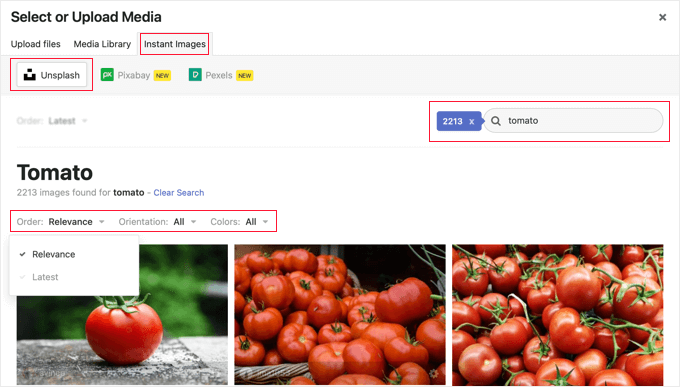
Sebagai alternatif, Anda dapat menambahkan gambar langsung ke perpustakaan Media Anda dengan membuka Media » Gambar Instan .
Sekarang Anda dapat mengklik salah satu nama pustaka stok yang ditemukan di bagian atas halaman. Setelah itu, cukup cari jenis gambar yang ingin Anda tambahkan ke WordPress. Anda dapat mengurutkan atau memfilter gambar menggunakan menu tarik-turun.
Pada contoh di atas, kami mencari 'tomat' di Unsplash dan menemukan 2213 gambar.
Untuk menambahkan gambar ke perpustakaan Media Anda, cukup klik di atasnya. Gambar akan ditambahkan bersama dengan judul dan beberapa teks alt default yang disediakan oleh fotografer.
Anda sekarang dapat menambahkan gambar ke posting Anda seperti biasa.
Mendapatkan Kunci API Pexels
Pertama kali Anda mengklik tombol Pexels, Anda akan melihat munculan yang meminta Anda memasukkan kunci API. Mulailah dengan mengeklik tautan 'Dapatkan Kunci API' untuk mendaftar akun Pexels gratis.
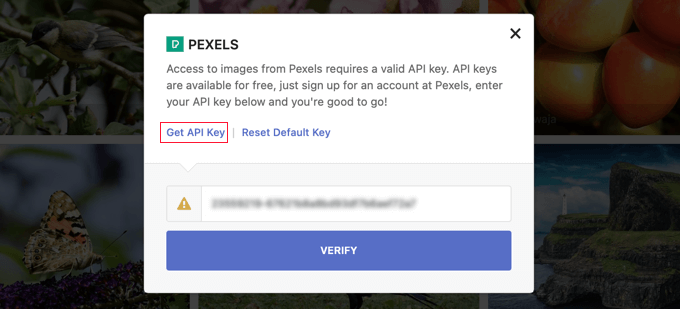
Setelah Anda mendaftar, Anda perlu mengklik ikon pengguna di bagian atas layar.
Maka Anda harus memilih 'Image & Video API' dari menu tarik-turun.
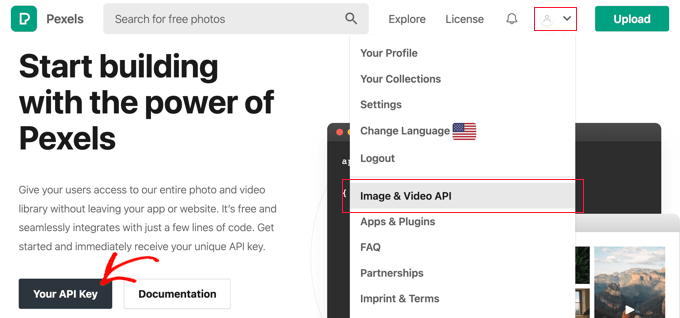
Selanjutnya, Anda perlu mengklik tombol 'Kunci API Anda'. Ini akan membawa Anda ke formulir tempat Anda dapat memberi tahu Pexels bagaimana Anda akan menggunakan gambar mereka.
Anda juga harus mencentang kotak untuk menyetujui persyaratan layanan dan panduan API.
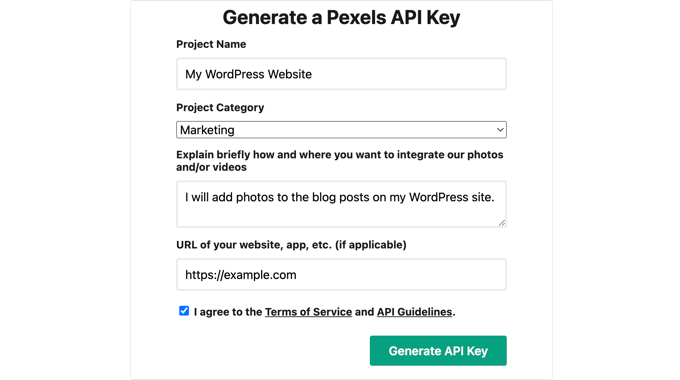
Terakhir, kunci API Anda akan ditampilkan.
Anda perlu menyalin kunci ke papan klip dan kemudian kembali ke situs web Anda.
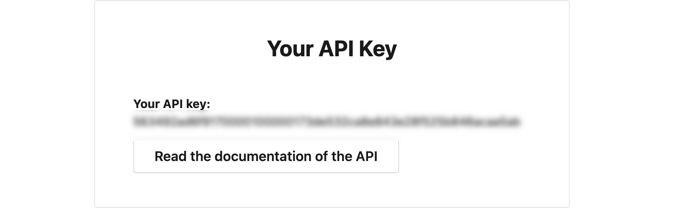
Anda akan melihat popup yang sama seperti sebelumnya. Cukup tempel kunci API ke dalam bidang lalu klik tombol Verifikasi.
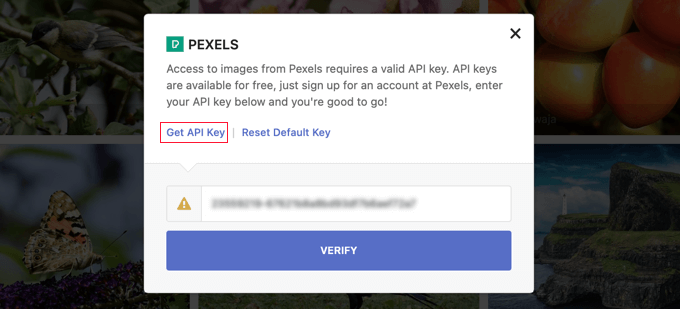
Sekarang Anda dapat menyisipkan gambar berlisensi Creative Commons dari Pexels.
Menambahkan Gambar Berlisensi Creative Commons CC0 Dengan Pembuat Halaman
SeedProd adalah pembuat halaman WordPress drag-and-drop terbaik untuk bisnis, blogger, dan pemilik situs web. Ini memungkinkan Anda dengan mudah menambahkan elemen desain yang umum digunakan seperti gambar.

Paket Plus dan yang lebih baru menyertakan pustaka berisi 2 juta gambar stok untuk digunakan di situs Anda. Gambar-gambar ini bebas royalti dan dioptimalkan untuk web.
Untuk mempelajari cara menginstal dan menggunakan SeedProd langkah demi langkah, lihat panduan kami tentang cara membuat halaman arahan dan cara membuat tema WordPress kustom dengan mudah.
Saat menggunakan editor visual SeedProd, cukup seret blok Gambar ke halaman.
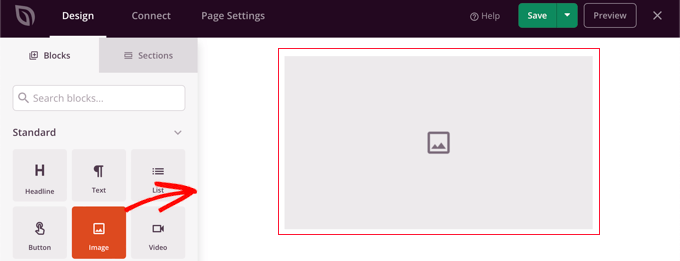
Saat Anda mengklik blok gambar, pengaturannya akan ditampilkan di panel kiri.
Di bawah 'Pilih Gambar Baru' Anda akan melihat dua tombol, satu untuk menambahkan gambar Anda sendiri dan yang lainnya untuk menambahkan gambar stok.
Anda perlu mengklik tombol 'Gunakan Gambar Stok'.
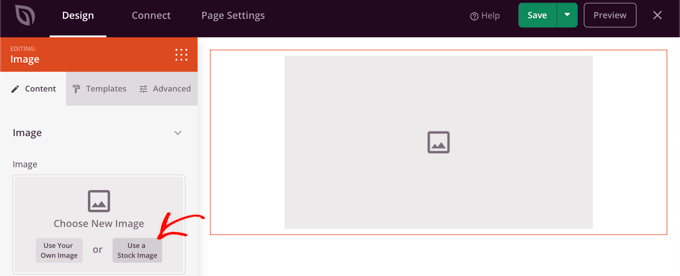
Ini akan memunculkan formulir pencarian untuk pustaka gambar stok SeedProd.
Cukup ketik istilah pencarian Anda untuk menemukan gambar yang Anda butuhkan dan kemudian klik tombol 'Cari'.
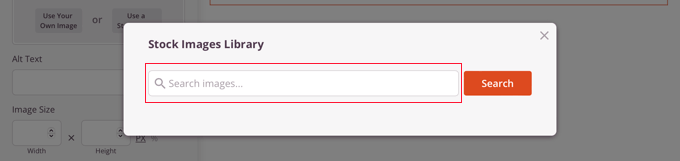
Sekarang Anda akan melihat pratinjau dari setiap gambar yang cocok.
Cukup klik pada gambar yang ingin Anda tambahkan ke halaman.
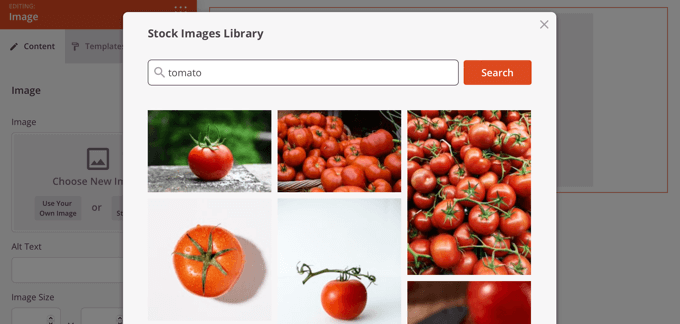
Sekarang Anda dapat menggunakan pengaturan gambar SeedProd untuk menambahkan teks alternatif, mengubah ukuran dan perataan gambar, atau menambahkan tautan.
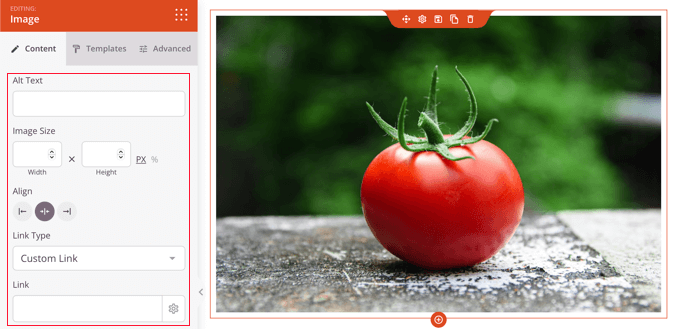
Anda dapat mengubah gaya gambar dengan mengeklik tab 'Templat' dan memilih gaya.
Templat ini mengubah batas dan spasi gambar Anda.
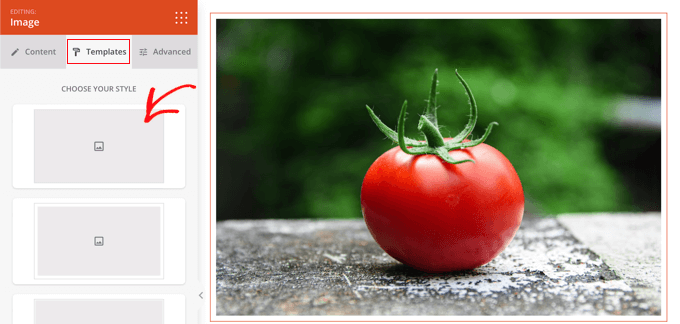
Anda akan menemukan opsi tambahan pada tab 'Lanjutan'.
Menambahkan Gambar Berlisensi Creative Commons Secara Manual
Jika Anda memilih untuk tidak menggunakan plugin, maka Anda dapat menemukan gambar berlisensi Creative Commons secara manual. Untuk memulai, Anda perlu mengunjungi situs pustaka gambar stok. Setelah Anda menemukan gambar yang ingin digunakan, Anda dapat mengunduhnya lalu mengunggahnya ke situs Anda.
Untuk sumber gambar stok gratis, lihat panduan kami tentang sumber untuk domain publik gratis dan gambar Berlisensi CC0.
Setelah mengunduh gambar stok bebas royalti yang Anda butuhkan, Anda harus mengunggahnya ke perpustakaan Media atau posting blog Anda.
Cara termudah untuk melakukannya adalah menambahkan blok 'Gambar' ke editor WordPress, klik tombol 'Unggah', lalu temukan gambar Creative Commons di komputer Anda.
Menambahkan Atribusi ke Gambar Berlisensi Creative Commons
Beberapa lisensi Creative Commons mengharuskan Anda menambahkan kredit gambar dan memberikan atribusi yang tepat untuk karya asli.
Misalnya, lisensi Creative Commons Attribution-NoDerivs 2.0 Generic (CC BY-ND 2.0) memerlukan atribusi. Lisensi menyatakan, 'Anda harus memberikan kredit yang sesuai, memberikan tautan ke lisensi, dan menunjukkan jika ada perubahan. Anda dapat melakukannya dengan cara apa pun yang wajar, tetapi tidak dengan cara apa pun yang menunjukkan bahwa pemberi lisensi mendukung Anda atau penggunaan Anda.'
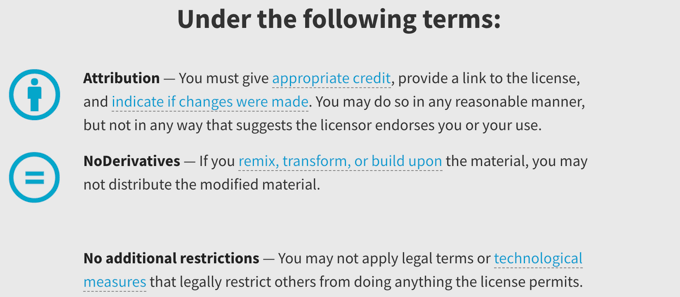
Anda harus memberikan kredit gambar yang sesuai untuk mematuhi undang-undang hak cipta dan menghindari pelanggaran hak seseorang.
Melakukan hal itu dapat melindungi Anda dari masalah dan kewajiban hukum, dan ini juga merupakan cara untuk menunjukkan rasa hormat terhadap karya dan kreativitas orang lain.
Jika Anda tidak yakin apakah Anda perlu memberikan atribusi, maka Anda harus hati-hati memeriksa kata-kata dari lisensi Creative Commons gambar tersebut.
Sangat mudah untuk menghargai penciptanya juga. Pada gambar di bawah, Anda dapat melihat atribusi Creative Commons hanya disertakan dalam keterangan gambar. Untuk informasi lebih lanjut, lihat panduan kami tentang cara menambahkan kredit gambar di WordPress.

Creative Commons merekomendasikan Anda untuk menyertakan:
- judul gambar
- nama penulis dengan link ke halaman profil mereka
- sumber gambar dengan tautan ke foto asli
- lisensi yang digunakan dengan tautan ke akta lisensi
Kami harap tutorial ini membantu Anda mempelajari cara menemukan dan menyisipkan gambar berlisensi Creative Commons di WordPress. Anda mungkin juga ingin mempelajari cara membuat umpan Instagram khusus, atau lihat daftar kiat kami tentang cara meningkatkan lalu lintas blog Anda.
Jika Anda menyukai artikel ini, silakan berlangganan tutorial video Saluran YouTube kami untuk WordPress. Anda juga dapat menemukan kami di Twitter dan Facebook.
